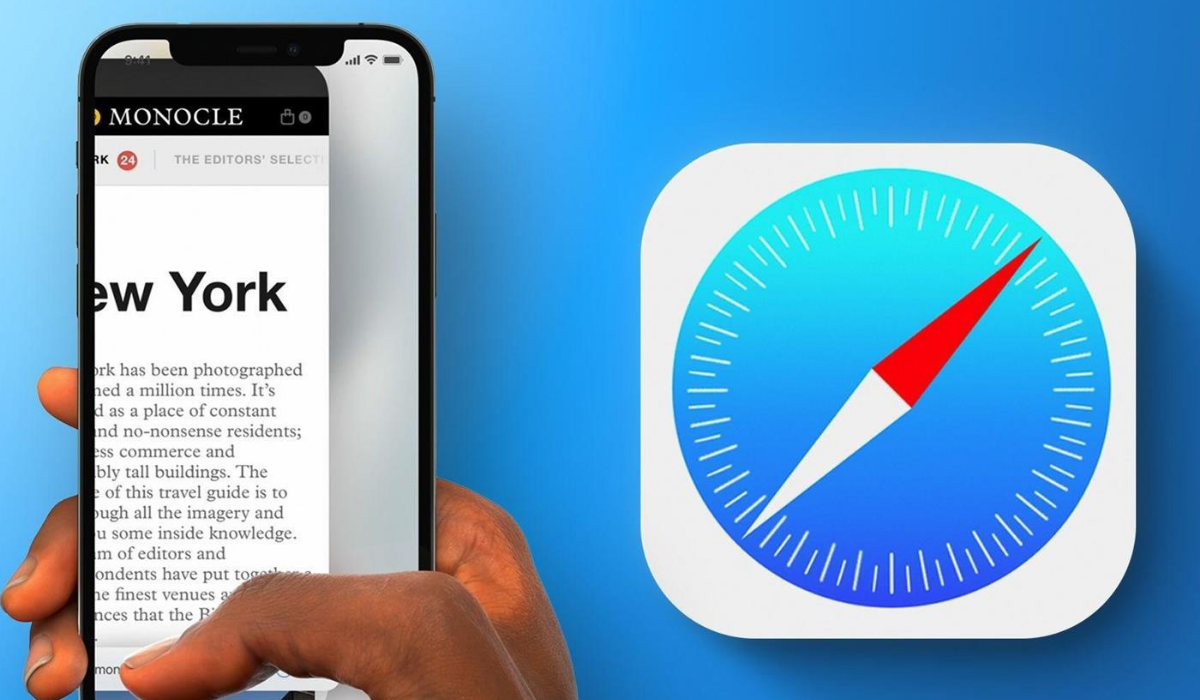İnternette gezindiğinizde farklı reklam şirketlerinin müşterisi olursunuz. Belirli bir ürün veya hizmeti aradığınızda hemen size reklam sunmaya başlıyorlar. Buna Siteler Arası izleme denir ve Apple , Safari kullanarak web’de gezinirken size bunu engelleme seçeneği sunar. Web sitesi izleyicileri Safari’den nasıl silinir makalede bundan bahsedeceğiz,
Web Sitesi İzleyicileri Safari’den Nasıl Silinir
Web Sitesi İzleyicileri Safari’den Nasıl Silinir
iOS 17. iPadOS 17 ve macOS Sonoma’nın piyasaya sürülmesiyle Apple, Gelişmiş Takip ve Parmak İzi Koruması ile çevrimiçi gizliliğinizi korumanın daha iyi bir yolunu getirdi. Ne yazık ki bu özelliği Safari için etkinleştirmeniz gerekecek. Bu gönderi, bunu etkinleştirme ve web sitesi izleyicilerini Safari’den silme adımlarını paylaşacaktır.
Safari’de gelişmiş izleme ve parmak izi koruması nedir?
Facebook ve Instagram gibi şirketler, dijital kimlik veya parmak izi oluşturmak için çevrimiçi etkinliklerinizi takip ediyor. Bu dijital parmak izi, şirketlerin tarama geçmişinize ve çevrimiçi tercihlerinize göre reklamları seçmesine ve görüntülemesine yardımcı olan dijital bir kişiliğe benzer.
Safari’de Reklam Engelleyicileri yükleyebilir ve Özel Dolaşma’yı kullanabilirsiniz. Ancak bunlar sizi veri izleyicilerden, spam gönderenlerden ve bilgisayar korsanlarından koruma konusunda çok az etkisizdir.
Apple , başka bir çevrimiçi koruma katmanı oluşturmak için Gelişmiş İzleme ve Parmak İzi Koruması seçeneğini tanıttı . Bu özelliğin etkinleştirilmesi, çevrimiçi izleyicilerin, kullandığınız cihaz, tarayıcı uzantıları vb. gibi kişisel bilgileri içeren dijital parmak izinizi almasını önleyecektir.
Bu özelliği etkinleştirdikten sonra ziyaret ettiğiniz web sitelerinden kişiselleştirilmiş öneri deneyimi yaşamayacağınızı unutmayın.
Web Sitesi İzleyicileri Safari’den Silme
iPhone’da safari’de gelişmiş izlemeyi etkinleştirme
iPhone’un Safari’de bağlantı izleme korumasını etkinleştirdikten sonra, tarayıcı her web sitesi URL’sini analiz edecek ve gizlilik ihlalini durdurmak için bağlantılardan izleme parametrelerini kaldıracaktır.
Bu özellik, Mail uygulamasından veya Safari’deki Mesajlar’dan bir bağlantı açtığınızda da çalışır. Tarayıcıda herhangi bir sorunla karşılaşmamak için iOS 17’nin en son sürümünü kullandığınızdan emin olun.
Bunu iPhone’unuzda etkinleştirmekle başlayalım.
Adım 1: Ayarlar uygulamasını açın ve Safari’ye dokunun.
Adım 2: Aşağı kaydırın ve alttaki Gelişmiş’e dokunun.
Gelişmiş İzleme ve Parmak İzi Koruması’na dokunun.
Varsayılan olarak bu özellik Safari’deki Özel Dolaşma sekmeleri için etkindir. Tüm göz atma pencereleri için bunu seçmeyi seçebilirsiniz.
İpad’de safari’de gelişmiş izlemeyi etkinleştirme
iPad’inizde Safari’yi kullanmayı tercih ediyorsanız, kendinizi çevrimiçi izleyicilerden korumak için Gelişmiş İzleme ve Parmak İzi Korumasını etkinleştirebilirsiniz. Tarayıcıda herhangi bir sorunla karşılaşmamak için iPadOS 17’nin en son sürümünü kullandığınızdan emin olun.
Adım 1: iPad’inizdeki Ayarlar uygulamasını açın.
Adım 2: Safari’ye dokunun.
Adım 3: Sağ tarafta aşağı kaydırın ve Gelişmiş’e dokunun.,
Adım 4: ‘Gelişmiş İzleme ve Parmak İzi Koruması’nı seçin.
Adım 5: Tüm Göz Atma’yı seçin.
iPhone veya iPad’inizde Safari’yi kullanırken sorunlarla karşılaşırsanız kılavuzumuza da başvurabilirsiniz .
Web Sitesi İzleyicileri Safari’den Nasıl Silinir
Macte safari’de gelişmiş izlemeyi etkinleştirin
Son olarak, web sitesi izleyicilerini Mac’inizdeki Safari’den silme özelliğini nasıl etkinleştirebileceğinizi burada bulabilirsiniz. Aynısını Mac’inizdeki farklı Safari profilleri için de etkinleştirebilirsiniz . Tarayıcıda herhangi bir sorunla karşılaşmamak için macOS Sonoma’nın en son sürümünü kullandığınızdan emin olun.
Özelliğin nasıl etkinleştirileceği aşağıda açıklanmıştır.
Adım 1: Spotlight Aramasını açmak için Command + Ara Çubuğu klavye kısayoluna basın, Safari yazın ve Return tuşuna basın.
Adım 2: Sol üst köşedeki Safari’ye tıklayın ve Ayarlar’ı seçin.
Adım 3: Gelişmiş sekmesine tıklayın.
Adım 4: Gelişmiş İzleme ve Parmak İzi Korumasını Kullan seçeneğinin yanındaki açılır menüye tıklayın.
Adım 5: Tüm Taramalarda seçeneğini seçin.
Web sitesi izleyicilerini safari’den sil
Gelişmiş İzleme ve Parmak İzi Koruması seçeneğini etkinleştirerek tüm kötü amaçlı web sitesi izleyicilerini Safari’den silmeyi seçebilirsiniz. Safari’nin Apple cihazlarında en iyi gezinme deneyimini sağladığı biliniyor. Ancak aynı anda birden fazla sekme açarsanız cihazınızın performansı düşebilir.
Yani eğer eğlence, eğitim, sosyal medya vb. farklı kategorideki sitelerin açık sekmeleri varsa onları sürekli açık tutmak yerine Sekme Grupları oluşturabilirsiniz .
Sekme Grupları oluşturmak, belirli bir kategorideki web sitelerine iPhone, iPad veya Mac’inizden bir kez daha anında erişmenize yardımcı olacaktır.
Bu aynı zamanda iyi bir şey bulduğunuzda ve o web sayfasını kaydetmek istediğinizde de yardımcı olacaktır. Safari’den nasıl silinir makalemizi sizinle paylaştık umarız yararlı olmuştur diğer ilgili makaleler.